Samsung PS-50 A450P2 – страница 3
Инструкция к Телевизору Samsung PS-50 A450P2
This page is intentionally
left blank.
BN68-01417F-00.indb 41 2008-04-07 오후 7:11:27
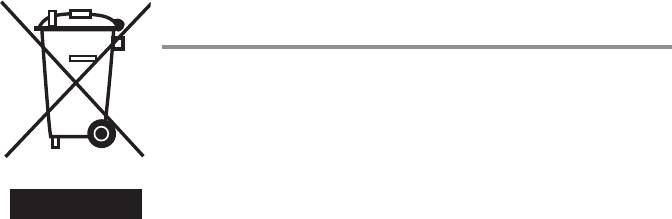
Correct Disposal of This Product
(Waste Electrical & Electronic Equipment)
(Applicable in the European Union and other European countries with
separate collection systems)
This marking shown on the product or its literature, indicates that it
should not be disposed with other household wastes at the end of its
working life.
To prevent possible harm to the environment or human health from
uncontrolled waste disposal, please separate this from other types of
wastes and recycle it responsibly to promote the sustainable reuse of
material resources.
Household users should contact either the retailer where they
purchased this product, or their local government office, for details
of where and how they can take this item for environmentally safe
recycling.
Business users should contact their supplier and check the terms and
conditions of the purchase contract. This product should not be mixed
with other commercial wastes for disposal.
BN68-01417F-00.indb 42 2008-04-07 오후 7:11:27
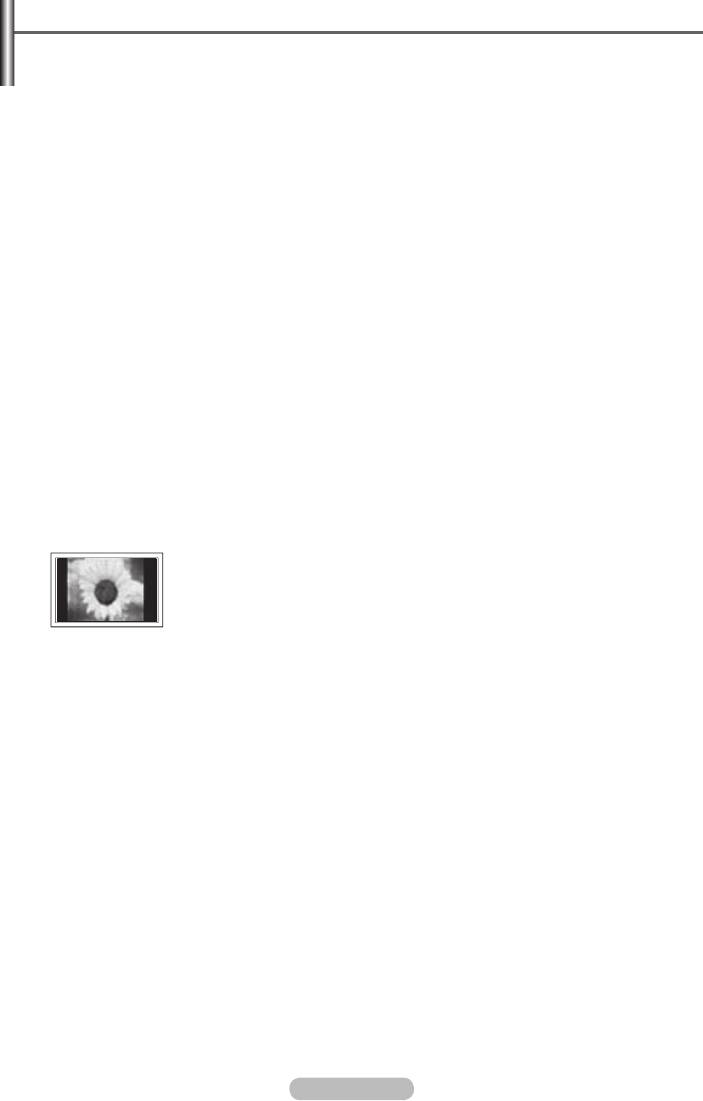
Инструкции по эксплуатации
Неподвижное изображение
Неподвижное изображение, которое может выводиться на экран дисплея, если к нему
подключена игровая приставка или ПК, не должно отображаться более 2 часов. Длительное
отображение неподвижного изображения может привести к повреждению экрана, известному
как “выгорание экрана”. Чтобы сохранить экран от выгорания, уменьшите яркость и
контрастность экрана при отображении неподвижного изображения.
Высота
Стабильная работа плазменного дисплея возможна только на высотах, не превышающих 2000
м. Не устанавливайте и не эксплуатируйте экран на высоте, превышающей 2000 м, так как при
таких условиях он, возможно, будет функционировать неправильно.
Нагрев верхней части телевизора с ПД
Вследствие продолжительного использования верхняя часть телевизора может нагреваться,
так как тепло выделяется через вентиляционные отверстия в верхней панели изделия. Это
нормально и не свидетельствует о наличии каких-либо дефектов или выходе телевизора из
строя. Однако не следует разрешать детям дотрагиваться до верхней части телевизора.
Телевизор издает легкое потрескивание.
Легкое потрескивание может возникать в случаях, когда экран телевизора расширяется
или сжимается вследствие изменений окружающей среды – например, температуры или
влажности. Это нормальное явление, не указывающее на дефект изделия.
Дефекты ячеек
Экран плазменного телевизора состоит из множества пикселов (от 1 230 000 для уровня SD до
3 150 000 для уровня HD), и его изготовление требует использования наиболее совершенных
технологий. Однако на экране может быть несколько темных или светлых пикселов. Эти
отдельные пикселы не влияют на качество работы изделия.
Не рекомендуется эксплуатировать телевизор при температуре ниже 5°C (41°F)
Длительное отображение неподвижного изображения может стать причиной
непоправимого повреждения плазменного экрана.
При длительном просмотре на телевизоре с ПД программ в формате 4:3 справа,
слева и в центральной части экрана могут появляться следы границ изображения,
что объясняется продолжительной неравномерностью светового излучения в
разных областях экрана. Воспроизведение дисков DVD или использование игровой
приставки может привести к появлению на экране аналогичного эффекта. Гарантия
не распространяется на повреждения, вызванные вышеописанными эффектами.
Остаточное изображение на экране.
Отображение неподвижных изображений видеоигр и компьютера дольше определенного
периода времени может привести к появлению остаточного изображения на экране. Для
предотвращения этого эффекта при воспроизведении неподвижных изображений уменьшите
значения яркости и контраста.
Гарантия
- Гарантия не распространяется на повреждения дисплея, вызванные длительным
отображением неподвижного изображения.
- Гарантия не распространяется на повреждения, связанные с выгоранием экрана.
Установка
При установке изделия в местах с сильным загрязнением, высокой или низкой температурой, высокой
влажностью, при наличии химических веществ или при постоянной работе оборудования, например в
аэропорту, на железнодорожном вокзале и т.д., обязательно обратитесь в авторизированный сервисный
центр. В противном случае изделию может быть причинен серьезный ущерб.
Обращение в SAMSUNG WORLDWIDE
Если у Вас есть вопросы или предложения относительно продукции Samsung, обратитесь в центр
поддержки покупателей SAMSUNG. (Дополнительные сведения см. на обороте.)
© 2008 Samsung Electronics Co., Ltd. All rights reserved.
Русский -
BN68-01417E-00Rus.indb 2 2008-04-04 오후 5:34:45
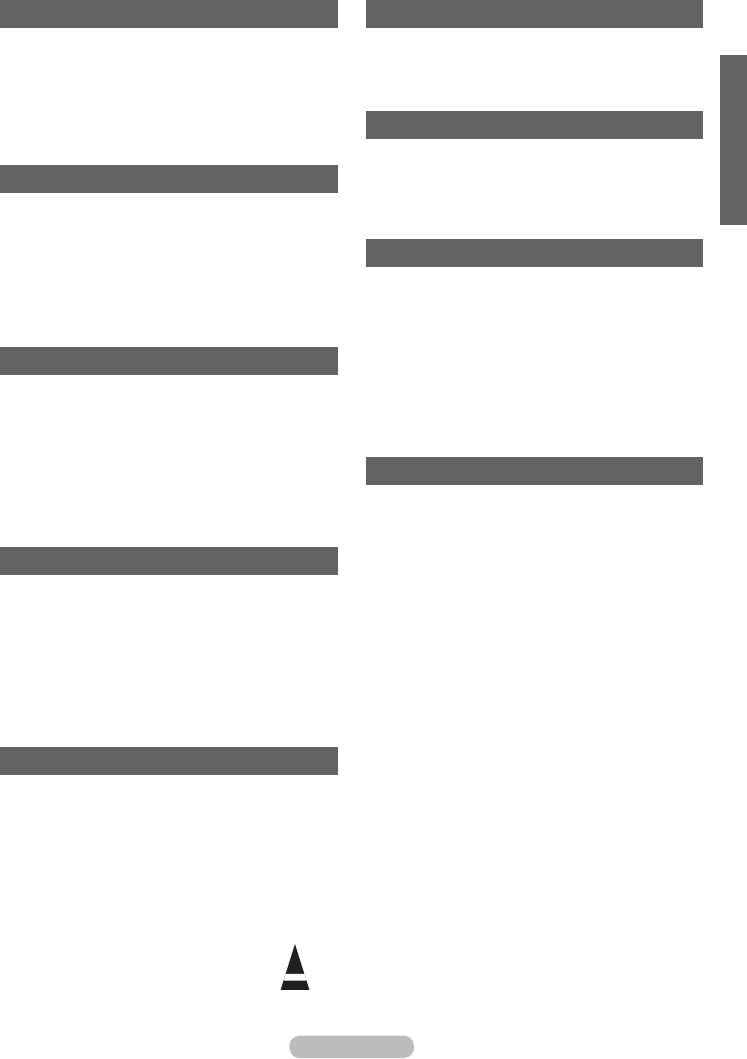
Содержание
Общая информация
Описание функций
Инструкции по эксплуатации ........................ 2
Свойства функции “Время” ........................ 25
Проверка комплектности .............................. 4
Язык / Мелодия / Эффект освещения /
Использование подставки ............................ 4
Развлечения / Экон. энергии / PIP ............. 26
Панель управления ...................................... 5
Русский
Соединительная панель ............................... 6
Обзор пульта дистанционного управления
..... 8
ЭКРАН ПК
Установка программного обеспечения
компьютера (на основе Windows XP) ........ 27
Эксплуатация
Режим входа (ПК) ........................................ 28
Включение и выключение телевизора ......... 9
Настройка ПК ............................................... 29
Просмотр меню ............................................. 9
Функция Plug & Play .................................... 10
Использование кнопки TOOLS ................... 12
О системе Anynet+
Просмотр сигнала от внешних источников
Что такое Anynet+? ......................................
30
сигналов ....................................................... 12
Ligar dispositivos Anynet+ ...........................
30
Редактирование названий устройств ......... 13
Настройка Anynet+ ......................................
31
Сканирование и переключение между
устройствами Anynet+ ................................. 31
Управление каналами
Запись ..........................................................
32
Автоматическое сохранение каналов ........ 13
Прослушивание через ресивер ..................
33
Сохранение каналов вручную .................... 14
Перед обращением в сервисный центр
Добавление/блокировка каналов ............... 15
проверьте следующее ................................. 33
Сортировка сохраненных каналов ............. 16
Присвоение каналам названий .................. 16
Точная настройка на принимаемый
Приложение
сигнал канала .............................................. 17
Функция телетекста
УСС (усилитель слабого сигнала) ..............
17
(в зависимости от модели) ......................... 34
Характеристики набора для настенного
монтажа (VESA) ........................................... 36
Управление изображением
Регулировка настенного крепления
Изменение стандарта изображения .......... 18
(приобретается отдельно) .......................... 37
Настройка параметров изображения ........ 18
Как собрать подставку
Настройка параметров детализации
(в зависимости от модели) ......................... 38
изображения ................................................ 19
Устранение неисправностей ...................... 39
Параметры изображения ............................ 20
Технические характеристики ...................... 40
Восстановление для параметров
изображения заводских настроек по
умолчанию ................................................... 22
Управление звуком
Свойства звука ............................................ 23
Выбор режима звука (в зависимости от
модели) ........................................................ 24
Подключение наушников
(приобретаются отдельно) .......................... 24
Символы
☛ ➢
Нажмите Важно Примечание
Русский -
BN68-01417E-00Rus.indb 3 2008-04-04 오후 5:34:45
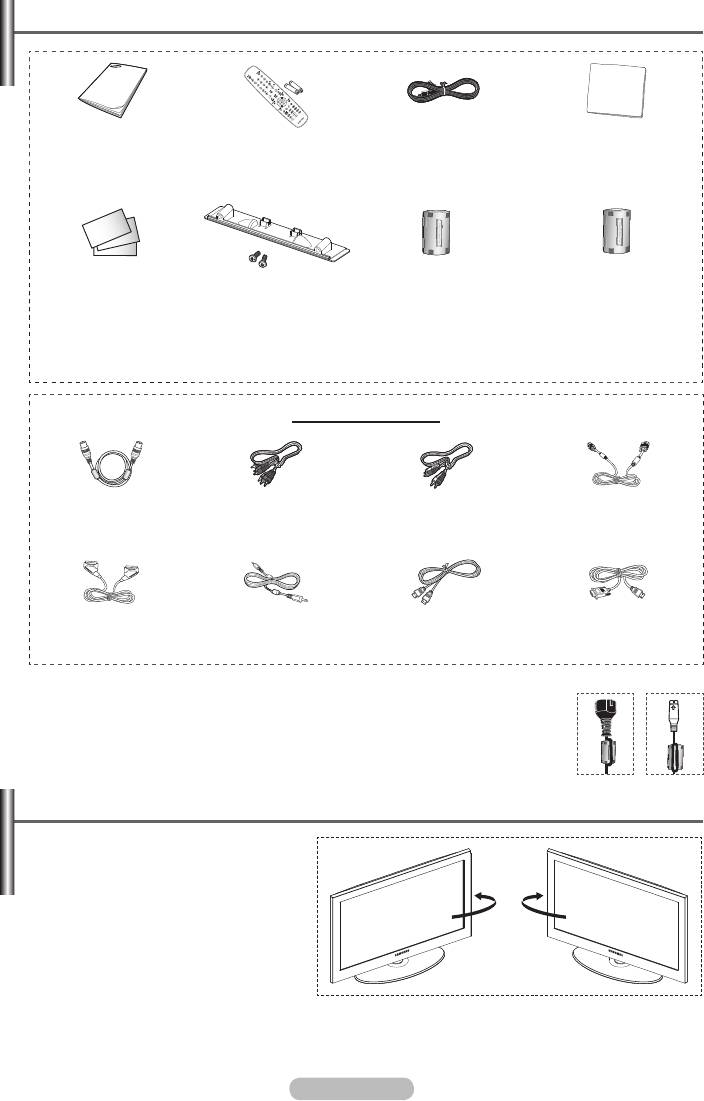
Проверка комплектности
Руководство
Пульт ДУ/
Кабель питания Очистка (с помощью
пользователя
Батареи размера AAA
ткани)
Гарантийный талон/
Крышка (нижняя) /
Ферритовый сердечник
Ферритовый сердечник
Регистрационная
винты (2ea)
для кабеля питания
для кабеля S-Video
карточка/
(См. стр. 38)
Инструкция по технике
безопасности
Продается отдельно
Кабель антенны Кабели компонентов Аудиокабели Кабель для компьютера
Кабель Scart Аудиокабель для
Кабель HDMI Кабель HDMI/DVI
компьютера
➢
Ферритовый сердечник (кабель питания, кабель S-Video)
Ферритовые сердечники используются для обеспечения защиты кабелей
от помех.
При подключении кабеля откройте ферритовый сердечник и закрепите его
вокруг кабеля вблизи разъема.
Использование подставки
➢
ПД должны переносить два или
более человека. Нельзя класть
телевизор на пол, поскольку
можно повредить экран. Храните
плазменную панель только в
вертикальном положении.
Плазменную панель можно
поворачивать на 20 градусов
-20° ~ 20°
влево и вправо.
Русский - 4
BN68-01417E-00Rus.indb 4 2008-04-04 오후 5:34:49
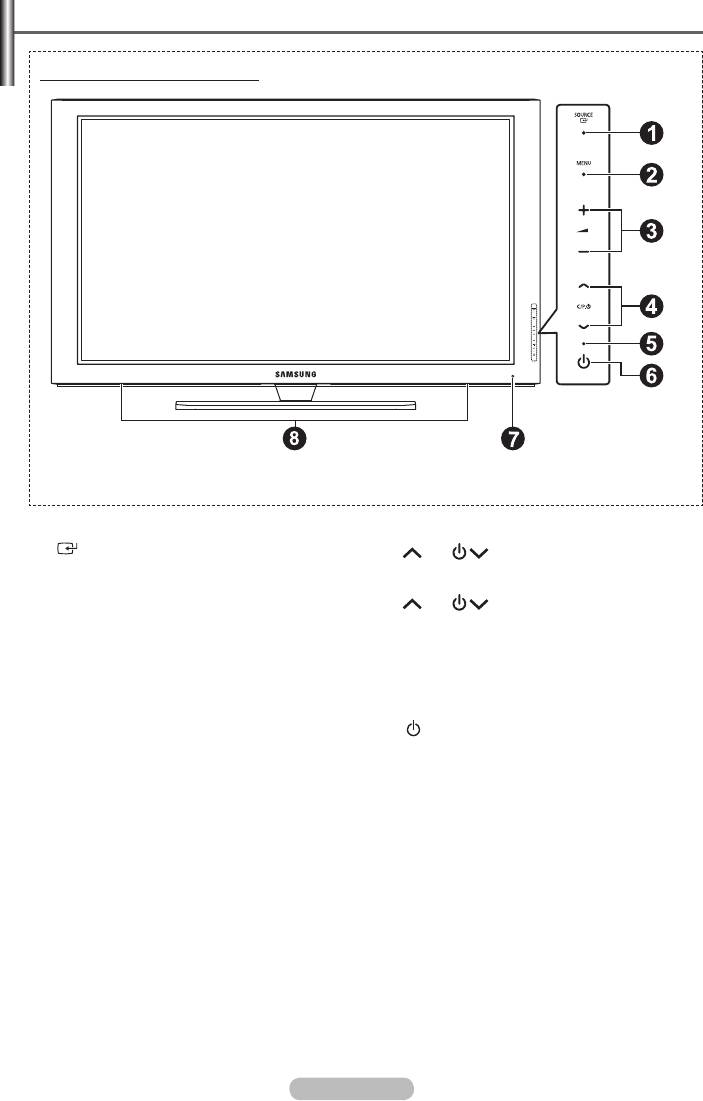
Панель управления
Передняя (или задняя) панель
➢
Цвет и форма устройства могут различаться в зависимости от модели.
1
SOURCE
4
C/P.
Переключение между всеми доступными
Используется для смены каналов. В
источниками входящего сигнала (TB,
экранном меню используйте кнопки
Внешний 1, Внешний , AV, S-Video,
C/P. , которые выполняют те же
Компонентный, ПК, HDMI1, HDMI,
функции, что и кнопки ▲ и ▼ на пульте
HDMI).
дистанционного управления.
➢
Эта кнопка в экранном меню выполняет
те же функции, что и кнопка ENTER на
5
Индикатор питания
пульте дистанционного управления.
Мигает и отключается при включенном
питании и загорается в режиме ожидания.
2
MENU
Нажмите для просмотра экранного меню
6
Кнопка питания
функций телевизора.
Используется для включения и выключения
питания.
3
+
−
Нажмите, чтобы увеличить или уменьшить
7
Датчик приема сигнала пульта
громкость.
дистанционного управления
В экранном меню используйте кнопки
Направляйте пульт дистанционного
+
−, которые выполняют те же
управления на эту точку на панели
функции, что и кнопки ◄ и ► на пульте
управления телевизора.
дистанционного управления.
8
Громкоговоритель
Русский - 5
BN68-01417E-00Rus.indb 5 2008-04-04 오후 5:34:50
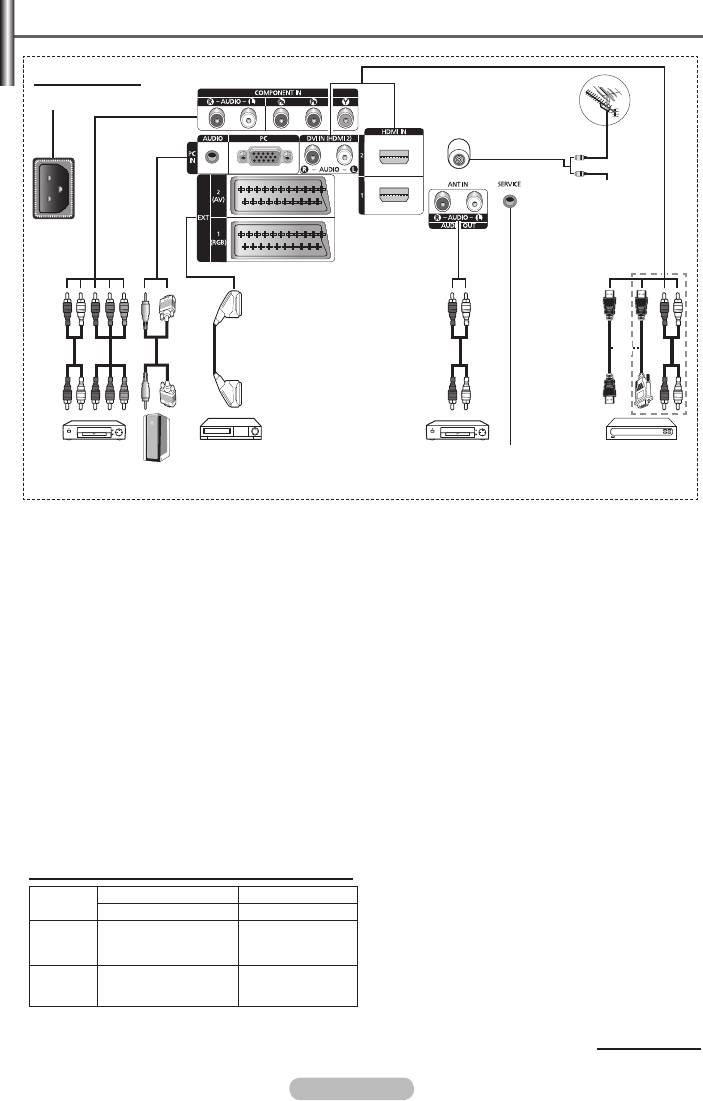
Соединительная панель
Задняя панель
1
8
или
Кабельное телевидение Сеть
или
432 5 7
6
➢
Цвет и форма устройства могут различаться в зависимости от модели.
☛
Подключая видео- или аудиосистему к телевизору, следите за тем, чтобы все ее
компоненты были выключены.
Подключая внешнее устройство, проследите, чтобы цвет соединительного разъема
совпадал с цветом кабеля.
1
Входной разъем питания
5
Подключение внешних аудиоустройств
Подсоединение шнура питания, входящего
Подключение аудиосигналов RCA от
в комплект поставки.
телевизора к внешнему источнику, например
2
COMPONENT IN
аудиооборудованию.
AUDIO Л/П и видеовходы (Y/PB/PR) для
6
SERVICE
компонента.
− Разъем используется для обслуживания.
3
PC IN / AUDIO
− Выполните последовательные
Подсоединение к разъему видео- и
подключения между кронштейном для
аудиовыхода ПК.
крепления на стене с электроприводом
4
EXT 1, EXT
и телевизором, если требуется
Входные и выходные разъемы для внешних
регулировать угол просмотра телевизора
устройств, таких как видеомагнитофон,
с помощью пульта дистанционного
DVD-проигрыватель, игровая приставка или
управления.
проигрыватели видеодисков.
Характеристики входных/выходных разъемов
Вход Выход
Разъем
Видео
Звук
(Л/П) (Audio(L/R)
RGB
Видео + аудио (Л/П)
Внешний 1
Доступен только выход
(EXT 1)
✔ ✔ ✔
телевизионного сигнала
или сигнала DTV.
Внешний 2
Выходной сигнал,
(EXT 2)
✔ ✔
который можно
выбрать.
продолжение…
Русский -
BN68-01417E-00Rus.indb 6 2008-04-04 오후 5:34:53
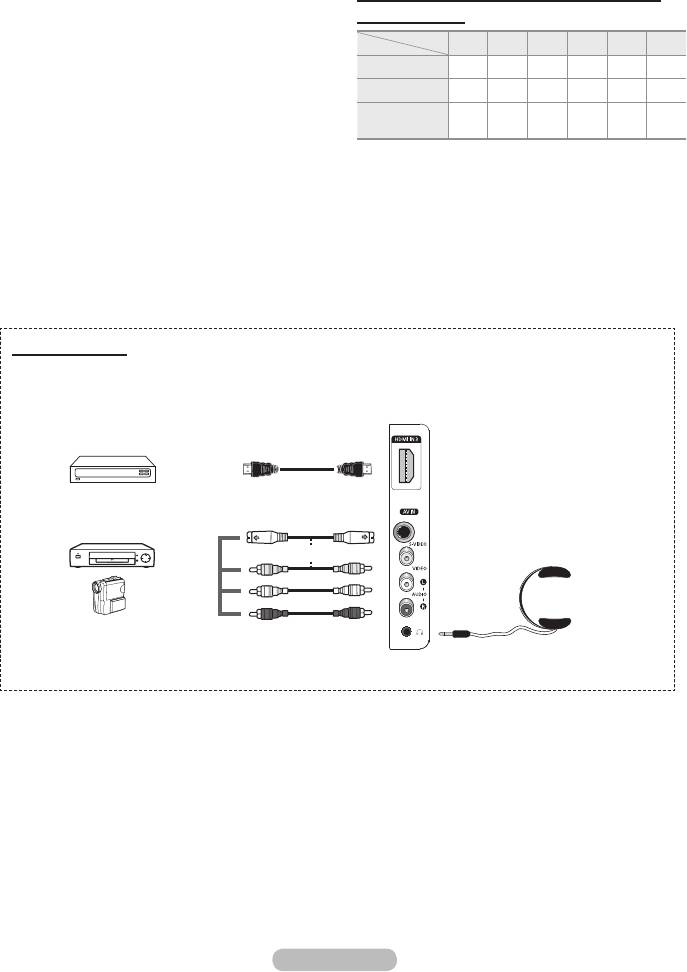
7
HDMI IN 1,
DVI IN (HDMI ) AUDIO R/L
− При соединении двух устройств с
DVI и аудиовыходы для подключения
помощью разъема HDMI дополнительный
внешних устройств.
аудиокабель не требуется.
8
ANT IN
− При использовании кабеля HDMI/DVI
75Ω Разъем для коаксиального кабеля
необходимо выполнить подключение к
антенной/кабельной сети
гнезду HDMI IN 2.
Что такое HDMI?
Поддерживаемые режимы для HDMI/DVI и
➢
− ““High Definition Multimedia interface”
Компонентный
позволяет передавать цифровые
видеоданные высокого разрешения
480i 480p 576i 576p 720p 1080i
и многоканальные цифровые
HDMI/DVI 50 Гц
X X X O O O
аудиосигналы.
HDMI/DVI 60 Гц
X O X X O O
− Разъем HDMI/DVI обеспечивает
DVI-соединение с дополнительным
Компонентный
O O O O O O
устройством с помощью
(Component)
соответствующего кабеля (в
комплект не входит). Различие
между HDMI и DVI состоит в том, что
устройство HDMI меньше по размеру,
оснащено технологией защиты от
незаконного копирования HDCP (High
Bandwidth Digital Copy Protection), а
также поддерживает многоканальные
цифровые аудиосигналы.
Боковая панель
1
или
2
3
➢
Цвет и форма устройства могут различаться в зависимости от модели.
1
HDMI IN
3
гнездо наушников
Подключение разъема HDMI устройства к
Если при просмотре телепрограмм вы не
выходу HDMI.
хотите мешать другим людям, находящимся
2
S-VIDEO или VIDEO / AUDIO L/R
в помещении, можно подсоединить
Видео- (S-Video или Video) и аудиовходы
наушники.
для внешних устройств, таких как
➢
Продолжительное использование
видеокамеры или видеомагнитофоны.
наушников с высоким уровнем
громкости может привести к нарушениям
слуха.
Русский -
BN68-01417E-00Rus.indb 7 2008-04-04 오후 5:34:56
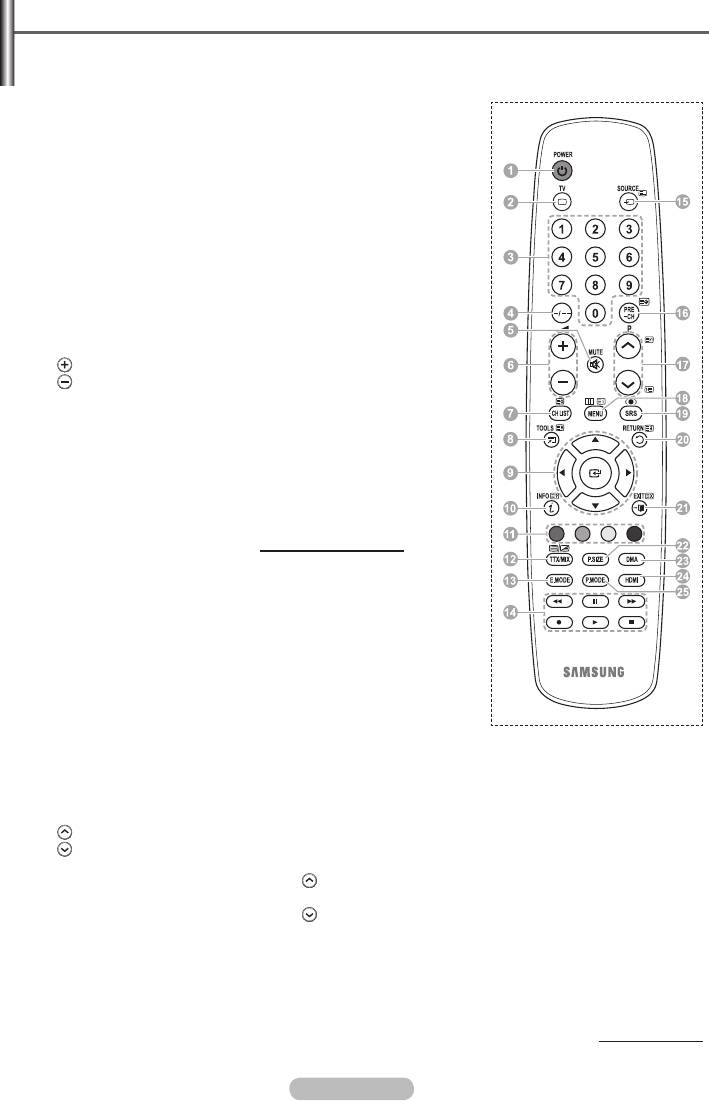
Обзор пульта дистанционного управления
1
Кнопка POWER
c
Используется при
(включение и выключение
подключении устройства
телевизора)
SAMSUNG DMA (Digital
2
Используется для
Media Adapter) через
непосредственного
интерфейс HDMI и
выбора режима просмотра
переключении в режим
телепрограмм
DMA. (Кнопка DMA является
3
Номерные кнопки для
дополнительной.) Для
непосредственного выбора
получения дополнительной
канала
информации по
эксплуатации см.
4
Выбор одно/двухзначного
руководство пользователя
номера канала
DMA. Эта кнопка доступна,
5
Временное выключение
когда для параметра “
звука
Anynet+ (HDMI-CEC)"
6
Увеличение громкости
установлено значение “Вкл.”
Уменьшение громкости
(см. стр. 31).
7
Кнопка управления
d
Непосредственный выбор
каналами (см. стр. 15)
режима HDMI
8
Используется для
e
Выбор эффекта
быстрого выбора часто
изображения
используемых функций.
(см. стр. 18)
9
Управление курсором в
меню
0
Просмотр информации о
текущей станции вещания
Функции телетекста
#
Нажмите эту кнопку для
(см. стр. 34)
выбора дополнительных
2
Выход из экрана
режимов отображения и
телетекста (в зависимости
звука для спорта, кино и
от модели)
игр.
7
Сохранение телетекста
$
Управление
8
Размер телетекста
видеомагнитофоном/
0
Открытие телетекста
DVD-проигрывателем
(перемотка
!
Выбор темы Fastext
назад, остановка,
@
Отображение страницы
воспроизведение/пауза,
телетекста/совмещенного
перемотка вперед)
режима телетекста
%
Выбор доступных
и режима просмотра
источников сигнала
телепрограмм
^
Предыдущий канал
%
Выбор режима телетекста
(СПИСОК (LIST)/FLOF)
&
Следующий канал
Предыдущий канал
^
Дополнительная страница
телетекста
*
Отображение главного
экранного меню
&
P : следующая страница
телетекста
(
Кнопка режима TruSurround
P : предыдущая
XT
страница телетекста
)
Возврат к предыдущему
*
Указатель телетекста
меню
)
Удержание страницы
a
Выход из экранного меню
телетекста
b
Выбор размера
a
Отмена телетекста
изображения
продолжение…
Русский -
BN68-01417E-00Rus.indb 8 2008-04-04 오후 5:34:57
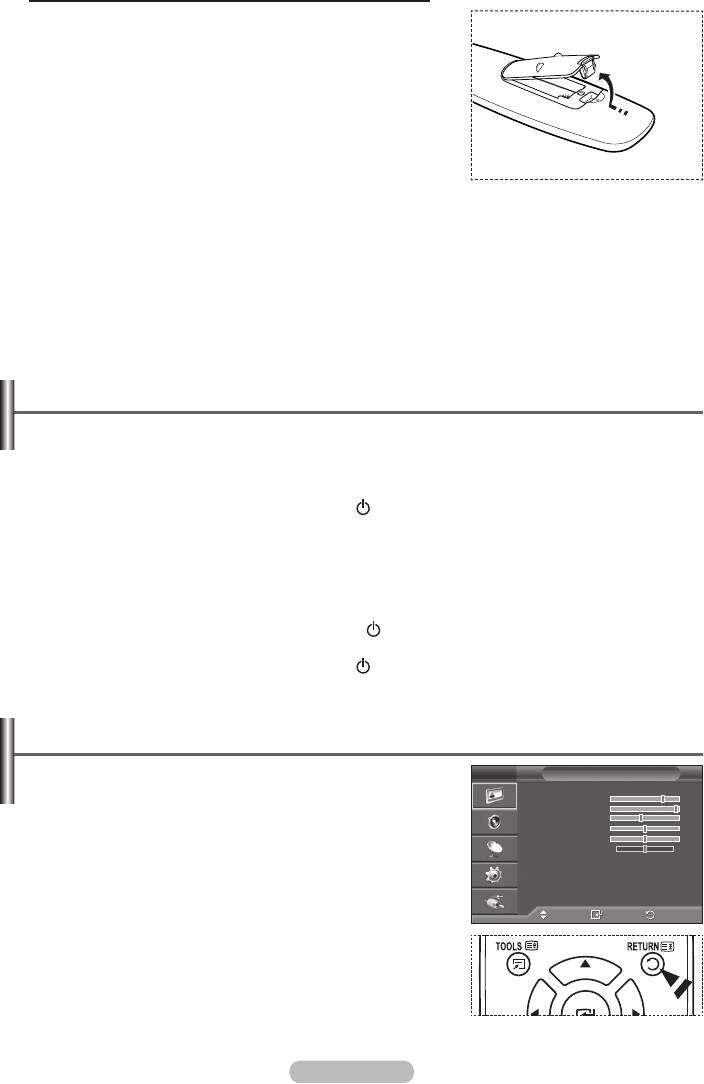
Установка батарей в пульт дистанционного управления
1 Снимите крышку сзади пульта дистанционного управления
вверх, как показано на рисунке.
Установите две батареи размера AAA.
➢
Убедитесь, что полюса “+” и “-” батареи
соответствуют полюсам на схеме внутри
отделения.
Не устанавливайте одновременно батареи разных
типов, например щелочные и марганцевые.
Закройте крышку, как показано на рисунке.
➢
Если пульт ДУ не используется в течение длительного
времени, извлеките батареи из пульта и храните их в прохладном и сухом месте. Пульт
дистанционного управления можно использовать на расстоянии до 7 метров от телевизора.
(При обычном использовании срок службы батареи составляет примерно один год).
➢
Если пульт дистанционного управления не работает, проверьте следующее:
1. Включен ли телевизор?
2. Правильно ли установлены положительный и отрицательный полюса батареи?
3. Не разряжены ли батареи?
4. Возможно, отключено питание или отсоединен кабель питания?
5. Нет ли поблизости люминесцентного излучения или неоновой вывески?
Включение и выключение телевизора
Кабель питания подключается со стороны задней панели телевизора.
1 Подключите кабель питания к соответствующему разъему.
➢
Допустимое напряжение сети обозначено на задней панели телевизора; частота
составляет 50 или 60 Гц.
Чтобы включить телевизор, нажмите кнопку (питание - вкл./выкл.) на передней панели
телевизора или кнопку POWER на пульте ДУ. Автоматически выбирается программа, которая
просматривалась последней. Если на данный момент сохраненных каналов еще нет, то на
экране не появится четкое изображение. См. раздел “Автоматическое сохранение каналов” на
стр. 13 или “Сохранение каналов вручную” на стр. 14.
➢
При первом включении телевизора автоматически восстанавливаются несколько основных
параметров, установленных пользователем. См. раздел “Функция Plug & Play” на стр. 10.
Чтобы выключить телевизор, нажмите кнопку (питание - вкл./выкл.) на передней панели
телевизора или кнопку POWER на пульте ДУ.
4 Чтобы включить телевизор, нажмите кнопку (питание - вкл./выкл.) на передней панели или
нажмите кнопку POWER или кнопки с цифрами на пульте дистанционного управления.
Просмотр меню
1 Нажмите кнопку MENU.
T V
Изображение
На экране появится главное меню.
Режим : Стандартный
В левой части меню расположены шесть значков:
Свет ячейки
Контраст 5
Изображение, Звук, Канал, Установка, Вход.
Яркость 45
Четкость 50
Нажмите кнопку ▲ или ▼ для выбора одного из
Цвет 50
значков.Чтобы получить доступ в подменю выбранной
Тон 50 К50
Установки детализац.
пиктограммы, нажмите кнопку ENTER.
Параметры изображения
Сброс : OK
Нажмите кнопку ▲ или ▼ для перехода между пунктами
меню.Нажмите кнопку ENTER, чтобы выбрать пункт меню.
Перем
Вxод
Выход
4 Нажмите кнопку ▲/▼/◄/► для изменения выбранных
элементов.Нажмите кнопку RETURN для возврата к
предыдущему меню.
5 Для выхода из меню нажмите кнопку EXIT
Русский -
BN68-01417E-00Rus.indb 9 2008-04-04 오후 5:34:58
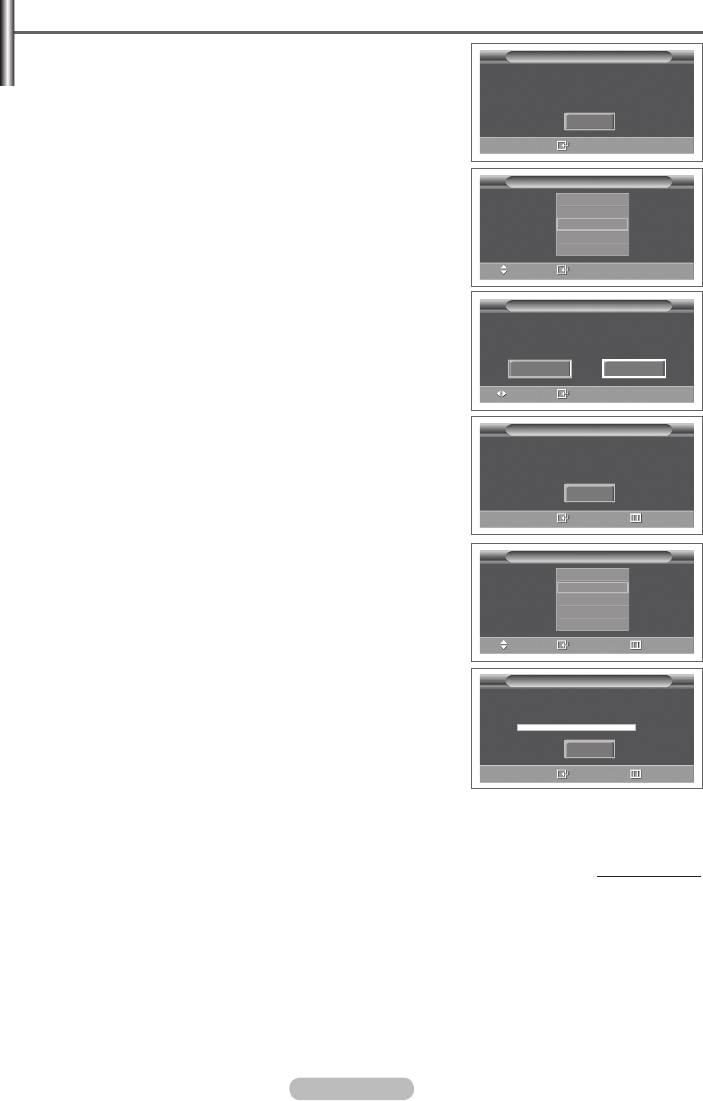
Функция Plug & Play
При первом включении телевизора автоматически и
поочередно восстанавливаются несколько основных
Plug & Play
параметров, установленных пользователем.
Можно выполнить следующие настройки.
Запуск Plug & Play
☛
Если для телевизора случайно выбрана неверная страна,
OK
символы на экране могут отображаться некорректно.
Вxод
1 Если телевизор находится в режиме ожидания, нажмите
кнопку POWER на пульте дистанционного управления.
Появится сообщение Запуск Plug & Play Нажмите кнопку
Plug & Play
ENTER.
▲
Язык
Polski
Через несколько секунд автоматически появится меню
Русский
Язык.
Български
С помощью кнопки ▲ или ▼ выберите нужный язык.
▼
Нажмите кнопку ENTER. Отобразится сообщение
Перем.
Вxод
Выберите "Домашний" при установке телевизора дома.
4 С помощью кнопки ◄ и ► выберите режим Демонстрация
Plug & Play
или Домашний, затем нажмите кнопку ENTER. Появится
Выберите "Домашний" при
сообщение с просьбой проверить состояние соединения
установке телевизора дома.
антенны.
➢
Значение по умолчанию Домашний.
Демонстрация
Домашний
➢
Рекомендуется перевести телевизор в режим “Дом”,
Перем.
Вxод
чтобы обеспечит наилучшее изображение в Домашний
условиях.
Plug & Play
➢
Режим Демонстрация предназначен только для точек
розничной торговли.
➢
Если для устройства случайно выбран режим
Проверьте антенный вход
Демонстрация и нужно вернуться в режим Домашний
OK
(стандартный), нажмите кнопку громкости. При
отображении экранного меню громкости нажмите и
Вxод
Пропуск
удерживайте кнопку MENU на корпусе телевизора в
течение 5 секунд.
Plug & Play
5 Убедитесь, что антенна подсоединена к телевизору.Нажмите
▲
кнопку ENTER. Отобразится меню Страна.
Страна
Великобритания
Выберите страну или регион с помощью кнопок ▲ или ▼.
Австрия
Восточная Европа
Нажмите кнопку ENTER.
Другое
Перем.
Вxод
Пропуск
Plug & Play
P 1 C -- 40 MHz
0 %
Пуcк
Вxод
Пропуск
продолжение…
Русский - 10
BN68-01417E-00Rus.indb 10 2008-04-04 오후 5:35:00
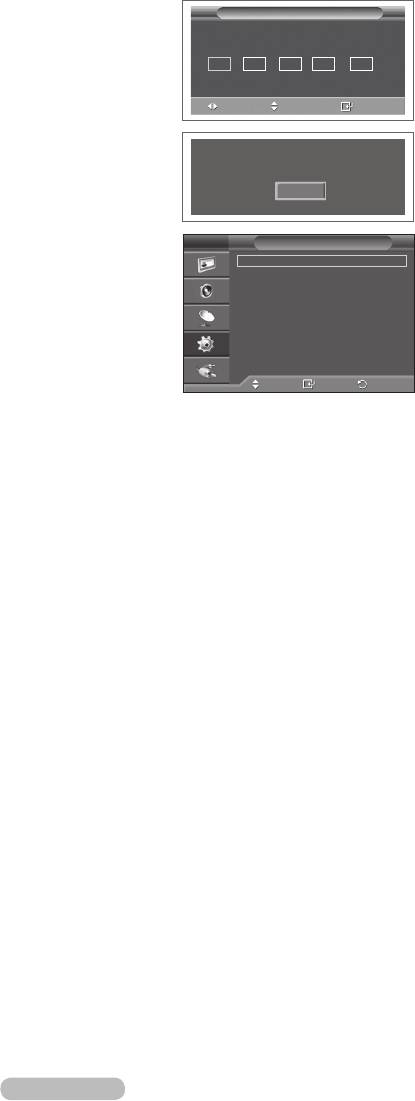
Для начала поиска каналов нажмите кнопку ENTER. Поиск
Plug & Play
каналов начнется и закончится автоматически. После сохранения
Установка часов
всех доступных каналов на экране автоматически отобразится
Месяц Число Год Часов
Минут
меню Установка часов. Нажмите кнопку ENTER.
01 01
00
00 04
Нажмите кнопку ◄ или ►, чтобы выбрать пункт Месяц,
Число, Год, Часов или Минут. Установите эти значения с
Перем.
Настр.
Вxод
помощью кнопки ▲ или ▼.
➢
Можно также установить значения параметров Месяц,
Число, Год, Часов или Минут с помощью цифровых
кнопок на пульте дистанционного управления.
Приятного просмотра
Нажмите кнопку ENTER для подтверждения настройки.
OK
Появится сообщение Приятного просмотра. После
завершения ввода нажмите кнопку ENTER.
➢
Даже если кнопка ENTER не будет нажата, сообщение
T V
Установка
автоматически исчезнет через несколько секунд.
Plug & Play
Язык :
Русский
Время
Эффект освещения
:
Режим просм. вкл
Регулировка настенного крепления
Мелодия : Выкл.
Если необходимо сбросить настройки этой функции…
Развлечения
: Выкл.
Экон. энергии :
Выкл.
1
Нажмите кнопку MENU для отображения меню.
PIP
С помощью кнопки ▲ или ▼ выберите пункт Установка и
нажмите кнопку ENTER.
Перем.
Вxод
Возврат
Нажмите кнопку ENTER еще раз, чтобы выбрать функции Plug
& Play. Появится сообщение Запуск Plug & Play.
Русский - 11
BN68-01417E-00Rus.indb 11 2008-04-04 오후 5:35:00
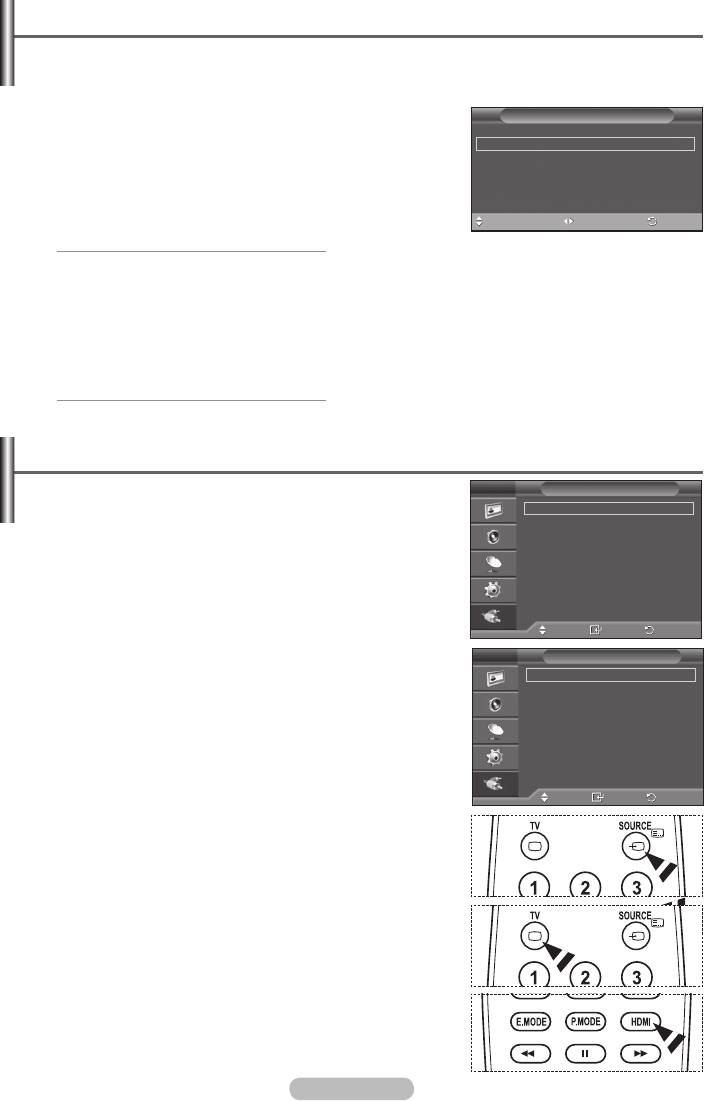
Использование кнопки TOOLS
С помощью кнопки TOOLS можно быстро и без труда выбрать часто используемые
функции. Меню “Инструменты” изменяется в зависимости от того, какой режим
входящего внешнего сигнала используется при просмотре.
1 Нажмите кнопку TOOLS.
Инструменты
Отобразится меню Инструменты.
Anynet+ (HDMI-CEC)
Нажмите кнопку ▲ или ▼ для выбора меню, затем нажмите
Режим иэображения ◄
Стандартный
►
кнопку ENTER.
Режим звука : Польз.
Таймер сна : Выкл.
Нажмите кнопку ▲/▼/◄/►/ENTER для отображения,
SRS TS XT : Выкл.
изменения или использования выбранного элемента.
Экон. энергии : Выкл.
Двойной I-II : Моно
Более подробное описание каждой функции см. на
Перем.
Настр. Выход
соответствующей странице.
• Anynet+(HDMI-CEC), см. стр. 30
• "Режим изображения" см. на стр. 18
• "Режим звука" см. на стр. 23
• "Таймер сна" см. на стр. 25
• Функция "SRS TS XT" см. на стр. 23
• "Экон. энергии" см. на стр. 27
• "Двойной I-II" см. на стр. 24
Просмотр сигнала от внешних источников сигналов
Можно переключать режимы воспроизведения сигналов с
T V
Вход
подключенных устройств, например, видеомагнитофона,
Список источн.
: TB
DVD-проигрывателя, видеоприставки или источника
Редактир. назв.
телевизионного сигнала с ретрансляционной или
Anynet+ (HDMI-CEC)
кабельной сети.
1 Нажмите кнопку MENU для отображения меню.
Нажмите кнопку ▲ или ▼ для выбора пункта Вход, затем
нажмите кнопку ENTER.
Перем.
Вxод
Возврат
Снова нажмите кнопку ENTER для выбора пункта Список
источн..
T V
Список источн.
4 С помощью кнопки ▲ или ▼ выберите источник сигнала и
TB
нажмите кнопку ENTER.
Внешний 1 : −−−−
Внешний : −−−−
Возможные источники сигналов:
TB, Внешний 1, Внешний ,
AV : −−−−
S-Video : −−−−
AV, S-Video, Компонентный, ПК, HDMI1, HDMI, HDMI.
Компонентный : −−−−
ПК : −−−−
HDMI1 : −−−−
HDMI : −−−−
➢
Можно выбрать только те внешние устройства, которые
HDMI : −−−−
подключены к телевизору.
Перем.
Вxод
Возврат
➢
Эти параметры можно выбрать с помощью кнопки SOURCE
на пульте дистанционного управления.
➢
Чтобы вернуться к просмотру телевизионных программ,
нажмите кнопку TV и выберите номер необходимого канала.
➢
Можно также выбрать режим HDMI простым нажатием
кнопки HDMI на пульте дистанционного управления.
Русский - 1
BN68-01417E-00Rus.indb 12 2008-04-04 오후 5:35:01
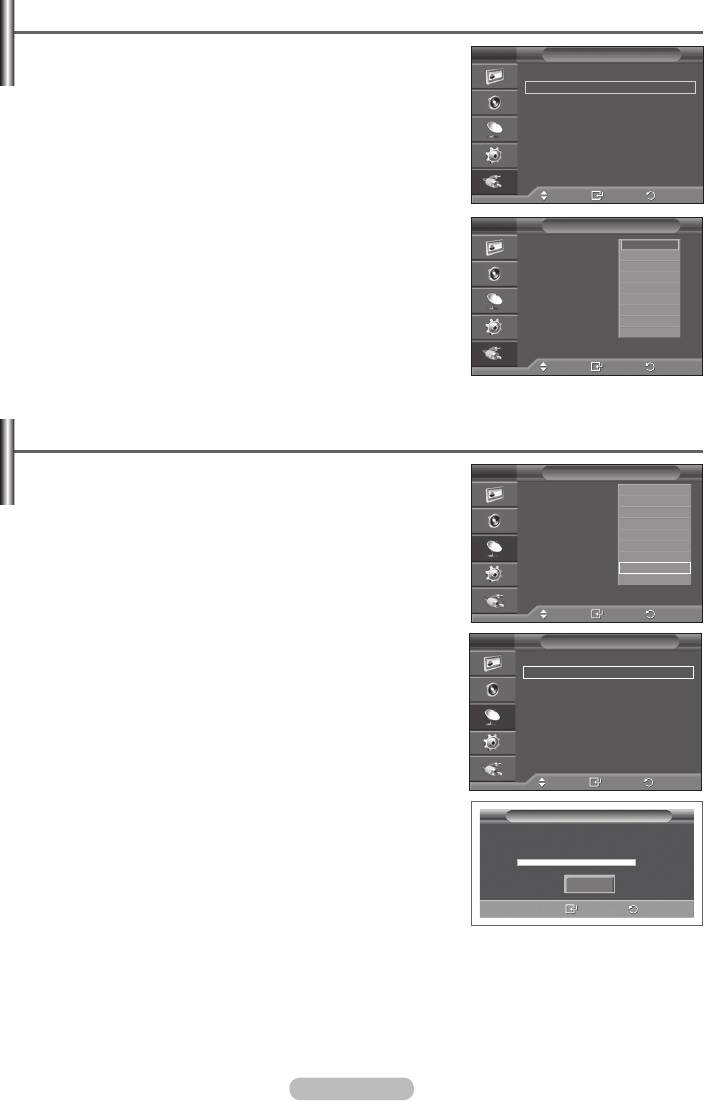
Редактирование названий устройств
Внешнему источнику можно присвоить название.
T V
Вход
1 Нажмите кнопку MENU для отображения меню.
Список источн. :
TB
Нажмите кнопку ▲ или ▼ для выбора пункта Вход, затем
Редактир. назв.
Anynet+ (HDMI-CEC)
нажмите кнопку ENTER.
С помощью кнопки ▲ или ▼выберите пункт Редактир.
назв. и нажмите кнопку ENTER.
4 С помощью кнопки ▲ или ▼ выберите внешний источник
сигнала для редактирования и нажмите кнопку ENTER.
5 Выберите нужное устройство с помощью кнопки ▲ или ▼ и
Перем.
Вxод
Возврат
нажмите кнопку ENTER.
T V
Редактир. назв.
Доступные названия устройств:
VHS, DVD, Кабельное ТВ,
Внешний 1 : −−−−
----
Спут. приставка, PVR, АV ресивер, Игра, Камера, ПК,
Внешний : −−−−
VHS
AV :
DVD
ТВ, Сетевое телевидение, Blu-Ray, HD DVD, DMA.
S-Video :
Кабельное ТВ
Нажмите кнопку Exit для выхода.
Компонентный : −−−−
Спут. приставка
ПК : −−−−
PVR
HDMI1 :
АV ресивер
HDMI :
Игра
HDMI :
▼
Перем.
Вxод
Возврат
Автоматическое сохранение каналов
Можно выполнить сканирование диапазонов частот,
T V
Channel
которые отличаются в зависимости от страны.
Страна :
United Kingdom
Бельгия
Автоматически присвоенные номера каналов могут не
Автонастройка
Франция
Германия
соответствовать реальным или желаемым номерам
Ручная настр.
Управление
каналами
Италия
каналов. Можно вручную отсортировать каналы и удалить
Сортировка
Нидерланды
ненужные.
Название
Испания
Точная настройка
Швейцария
Великобритания
1 Нажмите кнопку MENU для отображения меню.
УСС :
▼
С помощью кнопки ▲ или ▼ выберите пункт Канал и
нажмите кнопку ENTER.
Перем.
Вxод
Возврат
Нажмите кнопку ENTER еще раз. Появится список
T V
Канал
доступных стран.
Страна :
Великобритания
4
Выберите нужную страну с помощью кнопки ▲ или ▼,
Автонастройка
затем нажмите кнопку ENTER.
Ручная настр.
Управление
каналами
5
С помощью кнопки ▲ или ▼ выберите пункт Автонастройка
Сортировка
и нажмите кнопку ENTER.
Название
Точная настройка
Снова нажмите кнопку ENTER, чтобы начать поиск.Поиск
УСС : Выкл.
закончится автоматически.
➢
Чтобы остановить поиск до его завершения, нажмите
Перем.
Вxод
Возврат
кнопку MENU или ENTER.
Автонастройка
P 1 C -- 40 MHz
0 %
Пуcк
Вxод
Возврат
Русский - 1
BN68-01417E-00Rus.indb 13 2008-04-04 오후 5:35:02
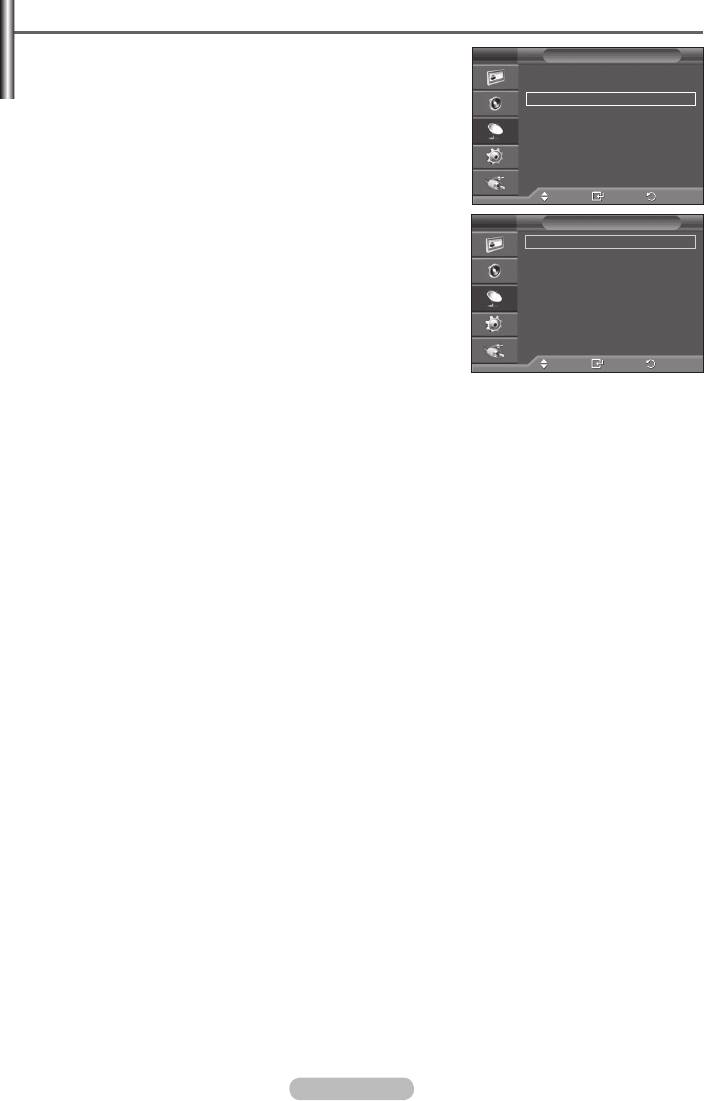
Сохранение каналов вручную
Можно сохранять телевизионные каналы, включая те,
T V
Канал
которые транслируются через кабельную сеть.
Страна :
Великобритания
Во время сохранения каналов вручную можно:
Автонастройка
сохранять или не сохранять каждый найденный канал;
Ручная настр.
Управление
каналами
присваивать номер программы для идентификации
Сортировка
каждого сохраненного канала.
Название
Точная настройка
1 Нажмите кнопку MENU для отображения меню.
УСС : Выкл.
С помощью кнопки ▲ или ▼ выберите пункт Канал и
нажмите кнопку ENTER.
Перем.
Вxод
Возврат
С помощью кнопки ▲ или ▼ выберите пункт Ручная
T V
Ручная настр.
настр. и нажмите кнопку ENTER.
Программа :
P 1
4 Выберите нужный параметр с помощью кнопки ▲ или ▼,
Система цвета : Авто
затем нажмите кнопку ENTER.
Система звука : BG
Сохранение
: C --
5 По завершении выполнения настроек нажмите кнопку
Поиск : 40 MHz
ENTER.
Сохранение
: ?
Нажмите кнопку EXIT для выхода.
Программа (номер программы, который необходимо
присвоить каналу)
Перем.
Вход
Возврат
− Нажимайте кнопку ▲ или ▼ до выбора нужного номера.
➢
Можно также установить номер канала, непосредственно используя кнопки с цифрами
(0-9).
Система цвета: Авто/PAL/SECAM/NTSC4.4
− Выберите нужный стандарт цвета с помощью кнопок ▲ или ▼.
Система звука: BG/DK/I/L
− Выберите нужный стандарт звука с помощью кнопок ▲ или ▼.
Канал (если известен номер канала, который необходимо сохранить)
− С помощью кнопки ▲ или ▼ выберите
C (Канал с антенны) или S (Кабельный канал).
− Нажмите кнопку ►, затем нажмите кнопку ▲ или ▼ для выбора нужного номера.
➢
Можно также установить номер канала, непосредственно используя кнопки с цифрами
(0-9).
➢
Если слышен странный звук или звук не слышен вообще, еще раз выберите стандарт звука.
Поиск (если номера каналов не известны)
− Чтобы начать поиск, нажмите кнопку ▲ или ▼.
− Тюнер будет сканировать диапазон частот, пока изображение первого канала или
выбранного канала не отобразится на экране.
Сохранение (для сохранения канала и соответствующего номера программы)
− Выберите
OK, нажав кнопку ENTER.
☛
Режим каналов
P (Режим программы): после выполнения настроек всем доступным телевизионным
станциям присваиваются номера позиций от P00 до P99. Чтобы выбрать канал в этом
режиме, достаточно просто ввести номер позиции.
C (Режим радиоканалов): в этом режиме можно выбрать канал посредством ввода номера,
присвоенного для конкретной станции.
S (Режим кабельных каналов): в этом режиме можно выбрать канал, если ввести номер,
назначенный для данного кабельного канала.
Русский - 14
BN68-01417E-00Rus.indb 14 2008-04-04 오후 5:35:03
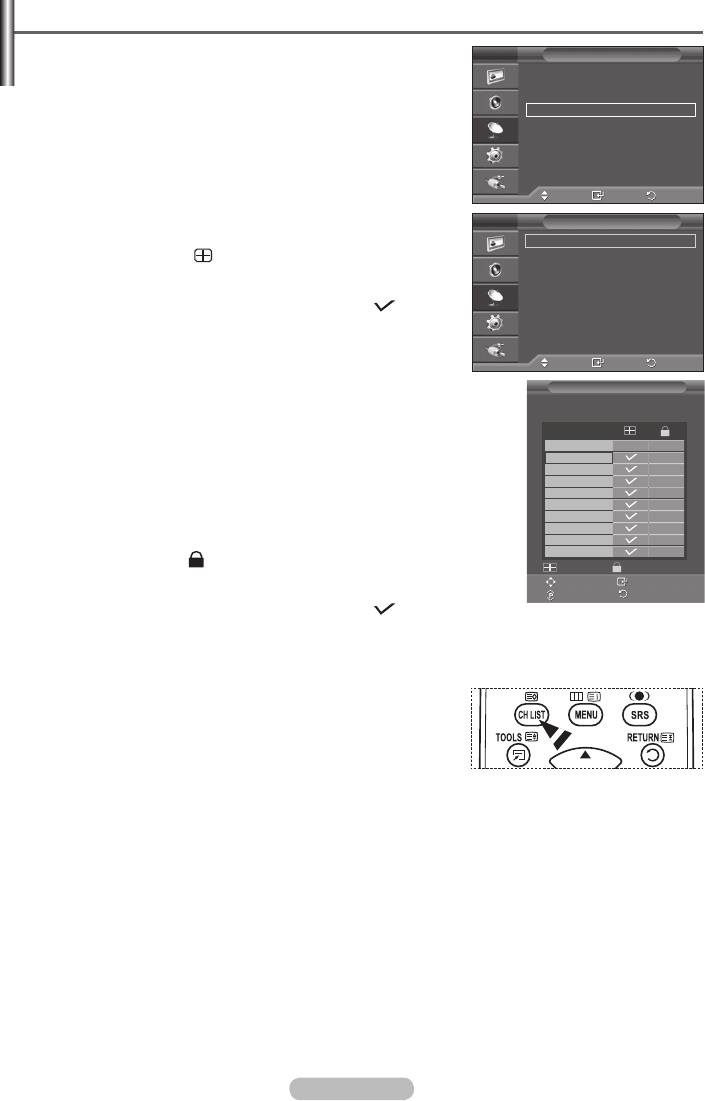
Добавление / блокировка каналов
С помощью диспетчера каналов можно быстро
T V
Канал
блокировать или добавлять каналы.
Страна :
Великобритания
1 Нажмите кнопку MENU для отображения меню.
Автонастройка
Ручная настр.
С помощью кнопки ▲ или ▼ выберите пункт Канал и
Управление
каналами
нажмите кнопку ENTER.
Сортировка
Название
С помощью кнопки ▲ или ▼ выберите пункт Управление
Точная настройка
каналами и нажмите кнопку ENTER.
УСС : Выкл.
Добавление каналов
Перем.
Вxод
Возврат
С помощью списка каналов можно добавлять каналы.
T V
Управление каналами
4 Выберите Список каналов, нажав кнопку ENTER.
Список каналов
5 Перейдите к полю ( ), нажимая кнопки ▲/▼/◄/►,
Замок :
Выкл.
выберите канал, который необходимо добавить, и нажмите
кнопку ENTER, чтобы добавить этот канал.
➢
Если нажать кнопку ENTER еще раз, знак ( ) рядом с
каналом исчезнет, и канал не будет добавлен.
Блокировка каналов
С помощью этой функции можно ограничить доступ
Перем.
Вxод
Возврат
определенных пользователей (например, детей) к
Список каналов
неподходящим программам посредством отключение звука или
P 1 C
изображения.
1 / 10
Прог.
Нажмите кнопку ▲ или ▼, чтобы выбрать пункт Замок, затем
0
C --
▲
1 C --
нажмите кнопку ENTER.
C --
Выберите значение Вкл. с помощью кнопки ▲ или ▼, затем
C --
4 C --
нажмите кнопку ENTER.
5 C --
С помощью кнопки ▲ или ▼ выберите пункт Список каналов и
C --
C --
нажмите кнопку ENTER.
C --
C
--
Перейдите к полю ( ), нажимая кнопки ▲/▼/◄/►, выберите
▼
Добавить Блокировка
канал, который необходимо заблокировать, и нажмите кнопку
Перем. Вxод
ENTER.
Страница
Возврат
➢
Если нажать кнопку ENTER еще раз, знак ( ) рядом с
каналом исчезнет, и блокировка канала будет отменена.
➢
При активизации функции “Замок” отображается синий экран.
10 Нажмите кнопку EXIT для выхода.
➢
Эти параметры можно установить, нажав кнопку CH LIST на
пульте дистанционного управления.
Русский - 15
BN68-01417E-00Rus.indb 15 2008-04-04 오후 5:35:05
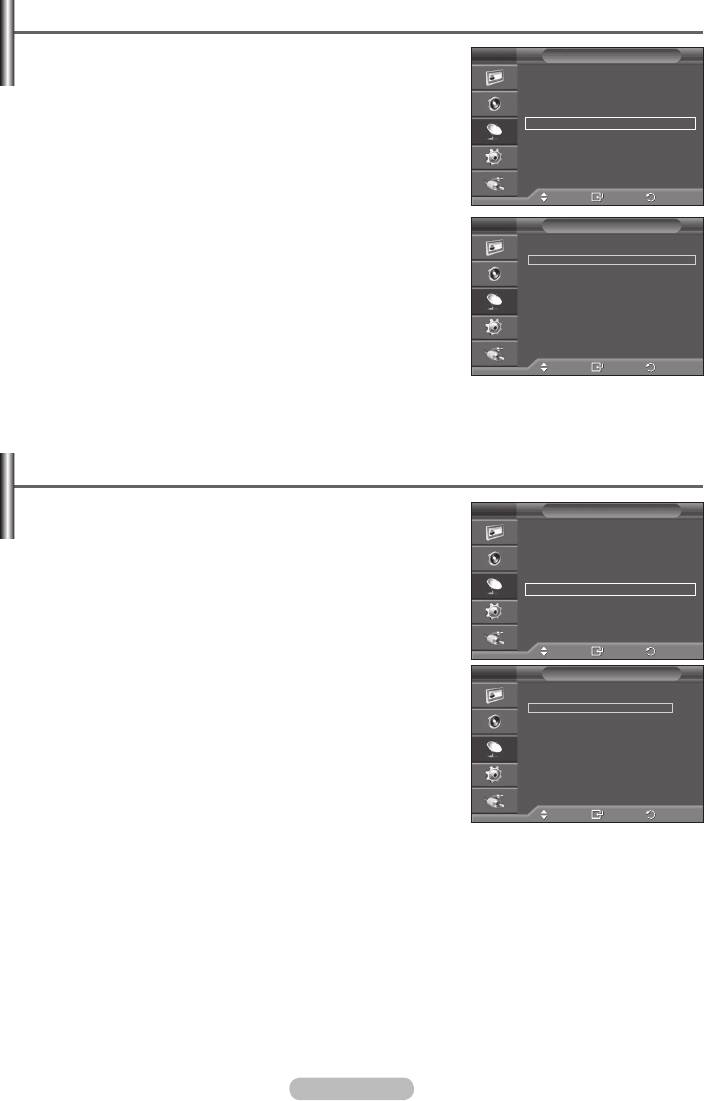
Сортировка сохраненных каналов
Функция сортировки позволяет изменять номера программ
T V
Канал
сохраненных каналов.
Страна :
Великобритания
Использование этой функции может быть необходимым
Автонастройка
после автоматического сохранения каналов.
Ручная настр.
Управление
каналами
1 Нажмите кнопку MENU для отображения меню.
Сортировка
Название
С помощью кнопки ▲ или ▼ выберите пункт Канал и
Точная настройка
нажмите кнопку ENTER.
УСС : Выкл.
С помощью кнопки ▲ или ▼ выберите пункт Сортировка и
нажмите кнопку ENTER.
Перем.
Вxод
Возврат
4 Нажимая кнопку ▲ или ▼ выберите канал, который
требуется переместить, и нажмите кнопку ENTER.
T V
Название
Прог. Кан. Название
5 Выберите номер программы, под которым требуется
▲
0 C- - −−−−−
сохранить канал, нажав кнопку ▲ или ▼.Нажмите кнопку
1 C04 −−−−−
C05 −−−−−
ENTER. Канал будет перемещен на новую позицию;
C0 −−−−−
соответственно будут перемещены остальные каналы.
4 C0 −−−−−
5 C11 −−−−−
C1 −−−−−
Повторяйте действия пунктов 4 - 5, пока все каналы
C15 −−−−−
не будут сохранены под соответствующими номерами
C1 −−−−−
C1 −−−−−
программ.
▼
Перем.
Вxод
Возврат
Нажмите кнопку EXIT для выхода.
Присвоение каналам названий
Названия каналов присваиваются автоматически во время
T V
Канал
трансляции информации о канале. Эти названия можно
Страна :
Великобритания
изменять, присваивая каналам новые названия.
Автонастройка
1 Нажмите кнопку MENU для отображения меню.
Ручная настр.
Управление
каналами
С помощью кнопки ▲ или ▼ выберите пункт Канал и
Сортировка
нажмите кнопку ENTER.
Название
Точная настройка
С помощью кнопки ▲ или ▼ выберите пункт Название и
УСС : Выкл.
нажмите кнопку ENTER.
4 Нажимая кнопку ▲ или ▼, выберите канал, которому
Перем.
Вxод
Возврат
нужно присвоить новое название, затем нажмите кнопку
T V
Название
ENTER.
Прог. Кан. Название
▲
5 Нажимайте кнопку ▲ или ▼, чтобы выбрать букву, номер
0 C01 −−−−−
1 C- - −−−−−
или символ (последовательность следующая: A ~ Z, 0 ~ 9,
C- - −−−−−
+, -, *, /, пробел). С помощью кнопки ◄ или ► перейдите
C- - −−−−−
4 C- - −−−−−
к предыдущей или следующей букве и нажмите кнопку
5 C- - −−−−−
C- - −−−−−
ENTER.
C- - −−−−−
C- - −−−−−
Повторите действия пунктов 4 - 5, чтобы присвоить новые
C- - −−−−−
▼
названия для других каналов.
Перем.
Вxод
Возврат
Нажмите кнопку EXIT для выхода.
Русский - 1
BN68-01417E-00Rus.indb 16 2008-04-04 오후 5:35:06
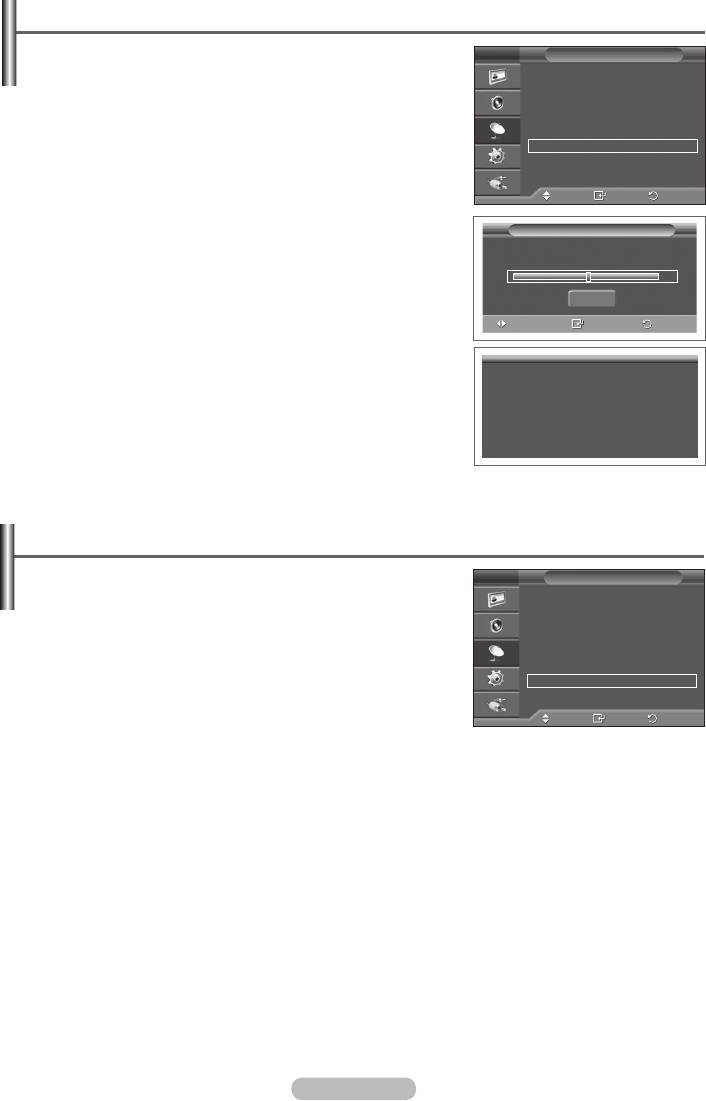
Точная настройка на принимаемый сигнал канала
Если принимается четкий сигнал без помех, то
T V
Канал
производить точную настройку нет необходимости, т.к. это
Страна :
Великобритания
уже было выполнено автоматически во время поиска и
Автонастройка
сохранения каналов.
Ручная настр.
Управление
каналами
Если сигнал слабый или искаженный, то можно выполнить
Сортировка
точную настройку на принимаемый сигнал канала
Название
Точная настройка
вручную.
УСС : Выкл.
1 Нажмите кнопку MENU для отображения меню.
С помощью кнопки ▲ или ▼ выберите пункт Канал и
Перем.
Вxод
Возврат
нажмите кнопку ENTER.
С помощью кнопки ▲ или ▼ выберите пункт Точная
Точная настройка
настройка и нажмите кнопку ENTER.
4 Для обеспечения четкого изображения и хорошего качества
P 1
0
звучания нажимайте кнопку ◄ или ► до тех пор, пока не
будет достигнута оптимальная настройка. Нажмите кнопку
Сброс
ENTER.
Настр.
Сохранить
Возврат
➢
Нажмите кнопку INFO. При использовании функции
“Точная настройка” цвет экранном меню “Канал”
изменится с белого на красный и добавится значок “*”.
P 1 *
➢
Чтобы отключить точную настройку, установив значение
Моно
0, выберите пункт Сброс с помощью кнопки ▲ или ▼.
Изображение : Стандартный
Нажмите кнопку ENTER.
Звук : Польз.
SRS TS XT :
Выкл.
5 Нажмите кнопку EXIT для выхода.
−− : −−
УСС (усилитель слабого сигнала)
Эта функция очень полезна в тех случаях, когда
T V
Канал
телевизором принимается слабый сигнал.УСС усиливает
Страна :
Великобритания
телевизионный сигнал в областях со слабым приемом,
Автонастройка
усилитель слабого сигнала усиливает входящий сигнал.
Ручная настр.
Управление
каналами
1 Нажмите кнопку MENU для отображения меню.
Сортировка
Название
С помощью кнопки ▲ или ▼ выберите пункт Канал и
Точная настройка
нажмите кнопку ENTER.
УСС : Выкл.
С помощью кнопки ▲ или ▼ выберите пункт УСС и
нажмите кнопку ENTER.
Перем.
Вxод
Возврат
4 Выберите значение Выкл. или Вкл. с помощью кнопки ▲
или ▼ и нажмите кнопку ENTER.
5 Нажмите кнопку EXIT для выхода.
➢В зависимости от региона в заводских настройках для параметра УСС может быть
установлено значение Вкл. или Выкл..
Русский - 1
BN68-01417E-00Rus.indb 17 2008-04-04 오후 5:35:07
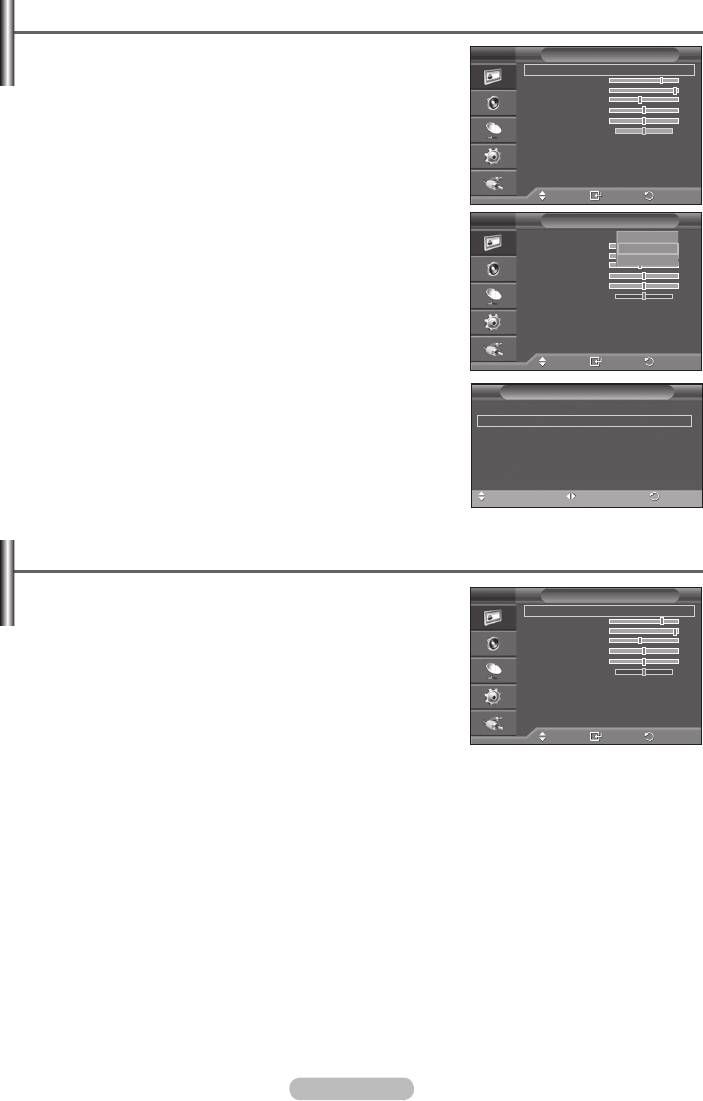
Изменение стандарта изображения
Можно выбрать тип изображения, который максимально
T V
Изображение
соответствует личным требованиям для просмотра
Режим :
Стандартный
каналов.
Свет ячейки
Контраст 5
1 Нажмите кнопку MENU для отображения меню.
Яркость 45
Четкость 50
Нажмите кнопку ENTER, чтобы выбрать пункт
Цвет 50
Тон 50 К50
Изображение.
Установки детализац.
Параметры изображения
Снова нажмите кнопку ENTER, чтобы выбрать пункт Режим.
Сброс
: OK
4 Выберите нужный режим с помощью кнопки ▲ или ▼ и
нажмите кнопку ENTER.
Перем.
Вxод
Возврат
Доступные режимы:
Динамический, Стандартный, Кино
Изображение
➢
Значения параметров могут отличаться в зависимости
Режим : Standard
Динамический
Свет ячейки
от источника входного сигнала.
Стандартный
Контраст 5
Яркость 45
Кино
5 Нажмите кнопку EXIT для выхода.
Четкость 50
Цвет 50
➢
Для просмотра телепрограмм в дневное время
Тон 50 К50
или в ярко освещенной комнате выберите режим
Параметры изображения
Параметры изображения
Динамический.
Сброс
: OK
Для обычного просмотра телепрограмм выберите
режим Стандартный.
Перем.
Вxод
Возврат
При просмотре фильмов выберите режим Кино.
Инструменты
Простая настройка
Anynet+ (HDMI-CEC)
1 Нажмите кнопку TOOLS на пульте дистанционного
Режим иэображения
◄ Стандартный ►
Режим звука : Польз.
управления.
Таймер сна : Выкл.
Нажмите кнопку ▲ или ▼ для выбора параметра Режим
SRS TS XT : Выкл.
Экон. энергии : Выкл.
изображения.
Двойной I-II : Моно
Нажмите кнопку ◄ или ► для выбора необходимого
Перем.
Настр. Выход
параметра.
Настройка параметров изображения
Телевизор имеет несколько регулируемых параметров,
T V
Изображение
позволяющих настроить качество изображения.
Режим :
Стандартный
1 Нажмите кнопку MENU для отображения меню.
Свет ячейки
Контраст 5
Нажмите кнопку ENTER, чтобы выбрать пункт
Яркость 45
Четкость 50
Изображение.
Цвет 50
Тон 50 К50
Снова нажмите кнопку ENTER, чтобы выбрать пункт
Установки детализац.
Режим.
Параметры изображения
Сброс
: OK
4 Выберите нужный режим с помощью кнопки ▲ или ▼ и
нажмите кнопку ENTER.
Перем.
Вxод
Возврат
Доступные режимы:
Динамический, Стандартный, Кино
5 Выберите нужный параметр с помощью кнопки ▲ или ▼, затем нажмите кнопку ENTER.
По завершении выполнения настроек нажмите кнопку ENTER.
Нажмите кнопку EXIT для выхода.
Свет ячейки – Контраст – Яркость – Четкость – Цвет – Тон
➢
В режиме аналогового телевидения, режимах "Внешний", AV, S-Video системы PAL
невозможно использовать функцию тона.
➢
В режиме "ПК" можно изменять только параметры Свет ячейки, Контраст и Яркость.
Нажимайте кнопку ◄ или ► до получения оптимальной настройки.
Русский - 1
BN68-01417E-00Rus.indb 18 2008-04-04 오후 5:35:08
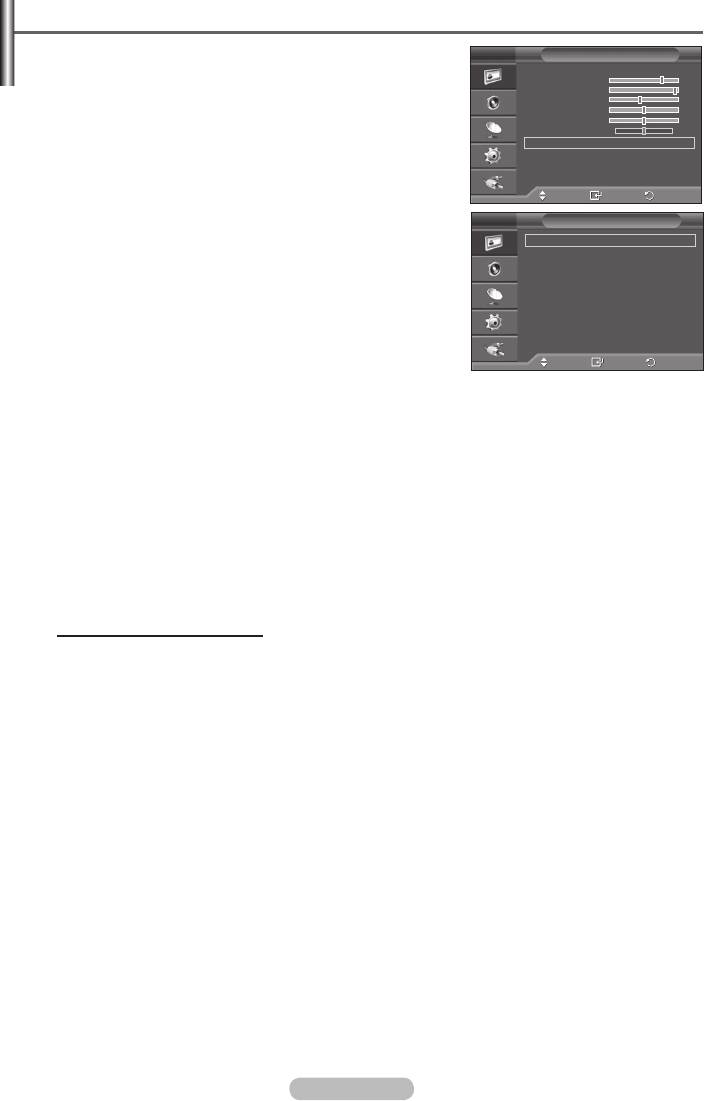
Настройка параметров детализации изображения
Можно задать параметры детализации изображения.
T V
Изображение
1 Нажмите кнопку MENU для отображения меню.
Режим :
Стандартный
Свет ячейки
Нажмите кнопку ENTER, чтобы выбрать пункт Изображение.
Контраст 5
Яркость 45
С помощью кнопки ▲ или ▼ выберите пункт Установки
Четкость 50
детализац. и нажмите кнопку ENTER.
Цвет 50
Тон 50 К50
4 Выберите нужный параметр с помощью кнопки ▲ или ▼, затем
Установки детализац.
Параметры изображения
нажмите кнопку ENTER.
Сброс
: OK
Доступные режимы:
Настройка черного, Автоконтраст, Гамма,
Цветовой интервал, Баланс белого, Телесный оттенок,
Перем.
Вxод
Возврат
Улучшение кромок.
T V
Установки детализац.
5 По завершении выполнения настроек нажмите кнопку ENTER.
Настройка черного
: Выкл.
Нажмите кнопку Выход для выхода.
Автоконтраст : Средний
Гамма : 0
➢
Параметр Установки детализац. доступен в режиме
Цветовой интервал
: Исходный
Стандартный или Кино.
Баланс белого
В режиме "ПК" можно изменять только параметры Автоконтраст,
Телесный оттенок
: 0
➢
Улучшение кромок
: Вкл.
Гамма и Баланс белого в меню Установки детализац.
Настройка черного: Выкл./Низкий/Средний/Высокий
Можно непосредственно выбрать уровень черного на экране,
Перем.
Вxод
Возврат
чтобы настроить глубину экрана.
Автоконтраст: Выкл./Низкий/Средний/Высокий
Можно настроить оптимальную контрастность экрана.
Гамма: - ~ +
можно настроить умеренную яркость изображений.
Нажимайте кнопку ◄ или ► до получения оптимальной настройки.
Цветовой интервал: Авто /Исходный /Польз.
Цветовой интервал - это цветовая матрица, состоящая из красного, зеленого и синего цвета.
Выберите необходимый цветовой интервал и ощутите всю гамму естественных цветов.
−
Авто: в режиме автоматического цветового интервала настройка наиболее естественных цветов
выполняется автоматически с помощью программы.
− Исходный: в режиме исходного цветового интервала обеспечивается глубина и насыщенность цветов.
−
Польз.: настройка цветового диапазона в соответствии со своими предпочтениями (см. раздел
“Настройка цветового интервала”)
Настройка цветового интервала
Цвет
: Красный(Кр.) /Зеленый /Синий /Желтый /Голубой /Пурпурный
Настройка цветового диапазона в соответствии со своими предпочтениями.
Меню "Цвет" доступно, когда для параметра
Цветовой интервал установлено значение "Польз."
Нажмите кнопку ▲ или ▼ и выберите
Красный(Кр.), Зеленый, Синий, Желтый, Голубой или
Пурпурный.
Нажмите кнопку
ENTER.
− Красный(Кр.)/Зеленый /Синий: в меню "Цвет" можно отрегулировать значения RGB для выбранного цвета.
Нажмите кнопку ▲ или ▼, чтобы выбрать параметр Красный(Кр.), Зеленый или Синий и изменить его
значение. Нажмите кнопку ENTER.
Нажмите кнопку ◄ или ► для уменьшения или увеличения значения определенного параметра.
Нажмите кнопку ENTER.
−
Сброс: восстановление значений параметров цветового интервала по умолчанию.
Баланс белого: К: смещение/З: смещение/С: смещение/К: усиление/З: усиление/
С: усиление/Сброс
Можно настраивать цветовую температуру для получения более естественных цветов изображения.
К: смещение/З: смещение/С: смещение/К: усиление/З: усиление/С: усиление: при изменении значения
корректировки изображение на экране будет обновлено.
Выберите нужный параметр с помощью кнопки ▲ или ▼, затем нажмите кнопку ENTER. Нажимайте кнопку
◄ или ► до получения оптимальной настройки.
Сброс: ранее настроенные установки баланса белого будут заменены на установки по умолчанию.
Телесный оттенок: -15~+15
Можно выделить розовый оттенок изображения.
Нажимайте кнопку ◄ или ► до получения оптимальной настройки.
➢
При изменении значения регулировки изображение на экране будет обновлено.
Улучшение кромок: Выкл. /Вкл.
Можно задать границы объекта.
Русский - 1
BN68-01417E-00Rus.indb 19 2008-04-04 오후 5:35:08


